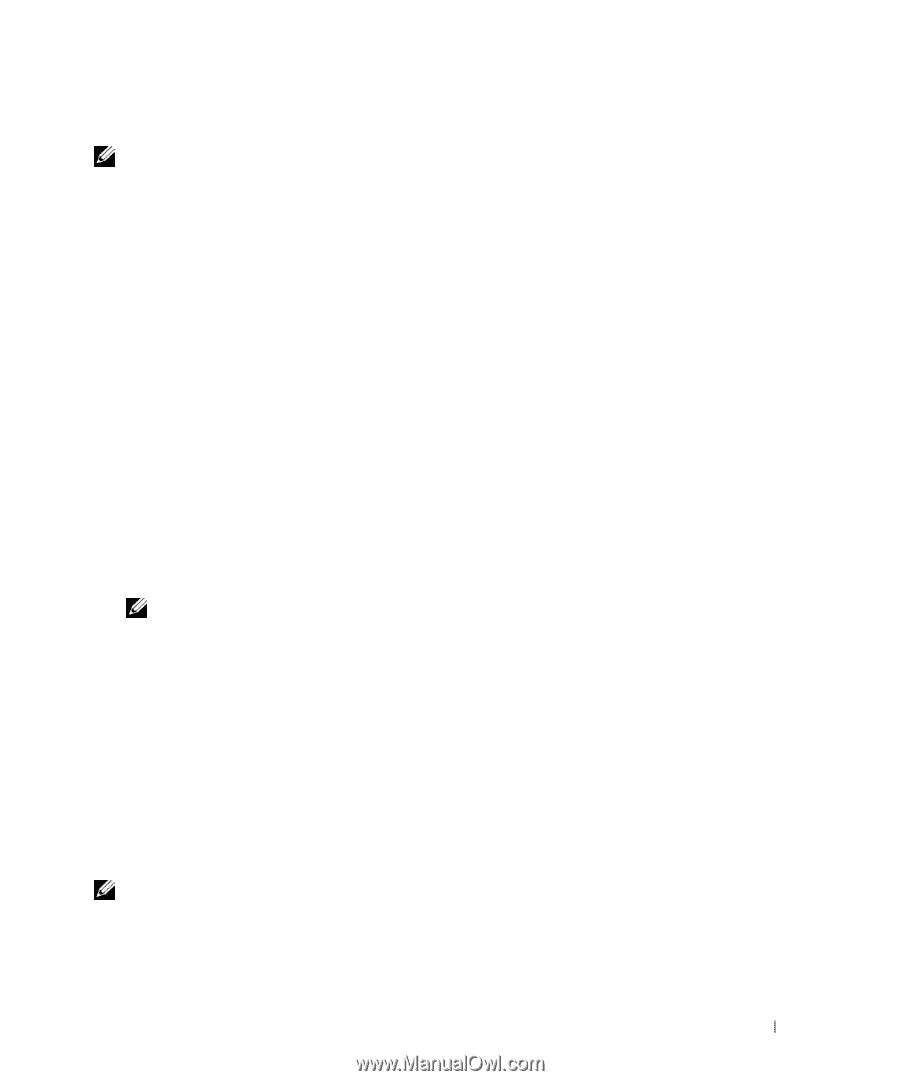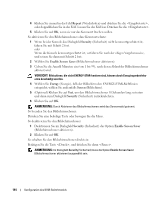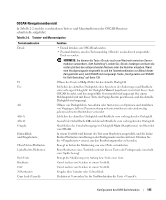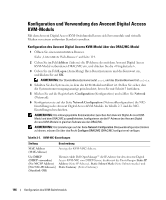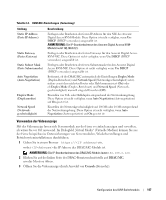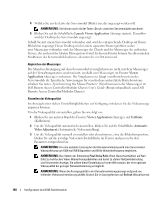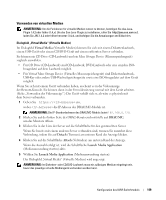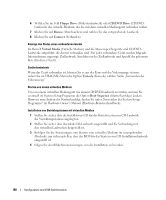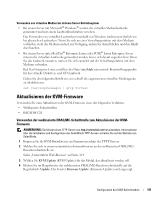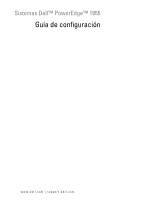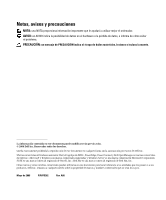Dell PowerEdge 1955 Configuration Guide - Page 151
Verwenden von virtuellen Medien, Das Dialogfeld „Virtual Media Virtuelle Medien wird angezeigt.
 |
View all Dell PowerEdge 1955 manuals
Add to My Manuals
Save this manual to your list of manuals |
Page 151 highlights
Verwenden von virtuellen Medien ANMERKUNG: Um die Funktionen für virtuelle Medien nutzen zu können, benötigen Sie das JavaPlugin 1.4.2 oder höher (1.4.x). Um das Sun Java-Plugin zu installieren, rufen Sie http://java.sun.com auf, laden Sie JRE 1.4.2 oder höher herunter (1.4.x), und befolgen Sie die Anweisungen am Bildschirm. Dialogfeld „Virtual Media" (Virtuelle Medien) Im Dialogfeld Virtual Media (Virtuelle Medien) können Sie sich mit einem Diskettenlaufwerk, einem USB-Gerät oder einem CD/DVD-Gerät auf einem entfernten Server verbinden. Sie können ein CD Drive (CD-Laufwerk) und ein Mass Storage Device (Massenspeichergerät) zugleich auswählen. • Für CD Drive (CD-Laufwerk) sind CD-Laufwerk, DVD-Laufwerk oder eine einzelne ISO- Imagedatei auf dem Laufwerk möglich. • Für Virtual Mass Storage Device (Virtuelles Massenspeichergerät) sind Diskettenlaufwerk, USB-Key oder andere USB-Wechselspeichergeräte sowie eine ISO-Imagedatei auf dem Gerät möglich. Wenn Sie sich mit einem Gerät verbunden haben, erscheint es in der Videoanzeige der Remote-Konsole. Sie können dann in der Fernvideositzung normal mit dem Gerät arbeiten. (Siehe „Verwenden der Videoanzeige".) Das Gerät verhält sich so, als wäre es physisch mit dem Server verbunden. 1 Geben Sie https:// ein, wobei die IP-Adresse des DRAC/MC-Moduls ist. ANMERKUNG: Die IP-Standardadresse des DRAC/MC-Moduls lautet 192.168.0.120. 2 Klicken Sie auf der linken Seite der DRAC-Benutzerschnittstelle auf DRAC/MC, um das Menü zu öffnen. 3 Klicken Sie in der Liste der Server auf die Schaltfläche für den gewünschten Server. Wenn Sie bereits mit einem anderen Server verbunden sind, trennen Sie zunächst diese Verbindung, indem Sie auf Detach (Trennen) am unteren Rand der Anzeige klicken. 4 Klicken Sie auf die Schaltfläche Attach (Verbinden) am unteren Rand der Anzeige. Wenn die Auswahl erfolgt ist, wird die Schaltfläche Launch Media Application (Medienanwendung starten) aktiv. 5 Wählen Sie Launch Media Application (Medienanwendung starten). Das Dialogfeld „Virtual Media" (Virtuelle Medien) wird angezeigt. ANMERKUNG: Im Disketten- oder CD/DVD-Laufwerk muss ein zulässiges Medium eingelegt sein, bevor das jeweilige virtuelle Mediengerät verbunden werden kann. Konfiguration des KVM-Switchmoduls 149